Виртуальные устройства CD-ROM, CD/DVD
Виртуальные устройства CD-ROM, CD/DVD могут использоваться для проигрывания обучающих и игровых программ, запускающихся и работающих с CD-диска, если реального устройства CD-ROM на компьютере нет (например, на рабочей станции локальной сети), или оно есть, но должно оставаться свободным. Виртуальный привод CD-ROM программно создается на жестком диске и позволяет ускорить считывание данных в 10-20 раз по сравнению с реальным приводом. В Интернете можно найти бесплатные, платные (например, в Интернет-магазинах) и бесплатные демо-версии (обычно 15 и 30-дневные) программ-эмуляторов CD-ROM. Приведем несколько примеров:
· Paragon CD-ROM Emulator – позволяет создавать образы CD-дисков и работать с несколькими виртуальными CD-ROM- приводами (источник - http://www.paragon.ru/cde/rus/n_cde_main.htm
· Alcohol120% - одна из лучших программ для создания образов дисков, записи их на CD-R и эмуляции в виртуальных CD-ROM'ах. Умеет монтировать образы, созданные любой известной программой (CloneCD, CDRWIN, NERO, BlindWrite) (источник - http://www.listsoft.ru/17025/)
· DAEMON Tools 4.0.3 - Небольшая и удобная программа для работы с образами компакт-дисков в различных форматах, включая ISO, CCD (CloneCD), BWT (Blindwrite), NRG (Nero) и другие. DAEMON Tools можно использовать как виртуальный CD(DVD)-ROM (источник - http://www.listsoft.ru/12971/ )
· Virtual CD, версии с 5 по 7 (источник - http://www.virtualcd-online.com/vcd/apps/overview/ ), версия 7 – первая подобная программа, получившая сертификат "Designed for Windows XP" от корпорации Microsoft.
· Nero – наиболее распространенная программа для записи на оптические диски также позволяет создавать виртуальные приводы CD-ROM с помощью команды Nero-Nero Image drive.
Рассмотрим более подробно работу с программой Alcohol120% (рис. 2.7).
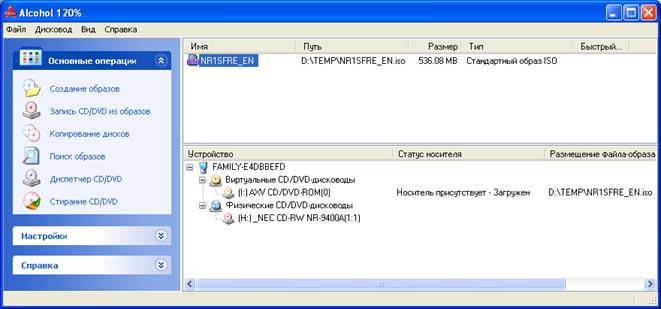
Рис. 2.7. Фрагмент окна программы Alcohol120% после запуска
Задания.
1. Создайте на компьютере с реальным (физическим) приводом CD-ROM образ реального CD-диска и разместите его на виртуальном приводе в следующем порядке. В разделе Основные операции щелкните по строке Создание образовдля запуска Мастера создания образов CD-дисков. В диалоговом окне первого шага мастера выберите источник – CD/DVD-дисковод и щелкните кнопку Далее. Во втором диалоговом окне выберите опцию создание стандартного ISO-образа (рис. 2.8) и щелкните кнопку Создать.
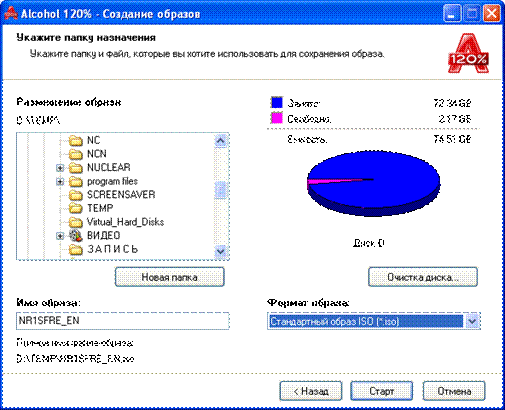
Рис. 2.8. Задание параметров и места размещения образа
Ход процесса создания образа диска будет отображаться в следующем окне Мастера. После завершения создания результат показан на рис. 2.9.

Рис. 2.9. Результат создания образа CD-диска
2. Щелкните правой кнопкой мыши по имени ISO-образа CD-диска и в контекстном меню (рис. 2.10) выберите Смонтировать на устройство. В случае наличия нескольких виртуальных устройств выберите нужное.
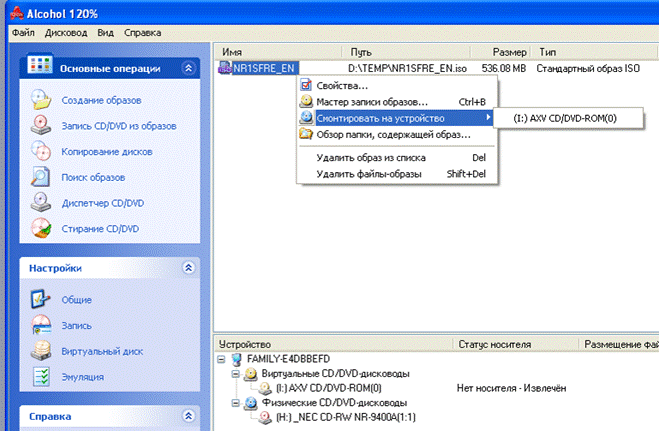
Рис. 2.10. Установка образа диска на виртуальный CD-привод
В дальнейшем ISO-образ диска или размещение образа CD-диска на виртуальном CD-приводе можно использовать для установки операционной системы на виртуальном ПК, создаваемом программно на жестком диске.
Дата добавления: 2017-01-16; просмотров: 2081;











